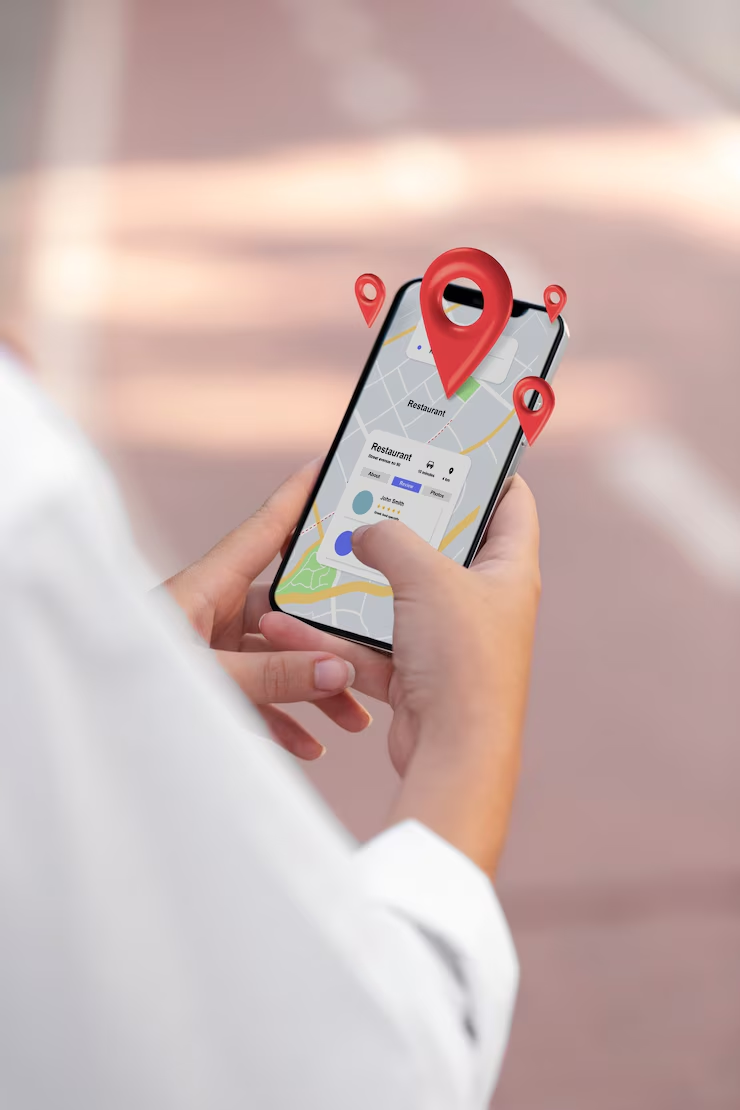
Ingin mematikan fitur lokasi di HP untuk menjaga privasi atau menghemat baterai? Fitur lokasi memang sangat berguna untuk navigasi dan layanan berbasis lokasi, tetapi ada kalanya kita perlu mematikannya untuk alasan keamanan atau penghematan daya.
Artikel ini akan membahas cara praktis mematikan lokasi di HP Android dan iPhone, mulai dari menonaktifkan seluruhnya hingga pengaturan per aplikasi yang lebih fleksibel.
Mengapa Perlu Mematikan Fitur Lokasi?
Alasan Utama Mematikan Lokasi
Melindungi Privasi
- Mencegah aplikasi melacak pergerakan tanpa sepengetahuan
- Mengurangi data pribadi yang dikumpulkan oleh perusahaan
- Menghindari iklan berdasarkan lokasi yang terlalu invasif
Menghemat Baterai
- GPS adalah salah satu fitur paling boros baterai
- Mematikan lokasi dapat memperpanjang waktu penggunaan hingga 20-30%
- Mengurangi aktivitas background aplikasi yang mengakses lokasi
Keamanan Data
- Meminimalkan risiko kebocoran data lokasi
- Menghindari stalking digital atau pelacakan yang tidak diinginkan
- Melindungi informasi rutinitas harian
Menghemat Data Internet
- Beberapa aplikasi mengirim data lokasi secara terus-menerus
- Mengurangi konsumsi bandwidth untuk update lokasi
Cara Mematikan Lokasi di Android
Metode 1: Menonaktifkan Seluruh Layanan Lokasi
Langkah-langkah:
- Buka Settings (Pengaturan)
- Cari dan pilih Location (Lokasi)
- Pada beberapa perangkat mungkin ada di Privacy atau Security & Privacy
- Toggle switch di bagian atas ke posisi OFF
- Konfirmasi pilihan jika diminta
Catatan: Lokasi menu bisa bervariasi tergantung merek dan versi Android. Jika tidak ketemu, coba ketik “location” di kolom pencarian Settings.
Metode 2: Quick Settings (Cara Cepat)
Langkah-langkah:
- Swipe down dua kali dari atas layar untuk membuka Quick Settings
- Cari ikon Location atau GPS (biasanya berbentuk tanda lokasi)
- Tap ikon tersebut sekali untuk mematikan
- Warna ikon akan berubah dari biru/hijau menjadi abu-abu
Metode 3: Pengaturan Per Aplikasi
Untuk mengatur izin lokasi aplikasi tertentu:
- Buka Settings > Apps (Aplikasi)
- Pilih aplikasi yang ingin diatur
- Tap Permissions (Izin) > Location (Lokasi)
- Pilih salah satu opsi:
- Deny (Tolak): Aplikasi tidak bisa akses lokasi
- Allow only while using: Hanya saat aplikasi dibuka
- Ask every time: Konfirmasi setiap kali aplikasi butuh akses
Cara Cepat:
- Tekan dan tahan ikon aplikasi
- Tap ikon i (info) atau App info
- Pilih Permissions > Location
- Atur sesuai kebutuhan
Metode 4: Menonaktifkan Google Location Services
Untuk menghentikan pelacakan Google:
- Buka Settings > Google > Manage your Google Account
- Pilih tab Data & Privacy
- Scroll ke History Settings > Location History
- Toggle OFF dan konfirmasi
Cara Mematikan Lokasi di iPhone
Metode 1: Menonaktifkan Seluruh Location Services
Langkah-langkah:
- Buka Settings (Pengaturan)
- Scroll down dan pilih Privacy & Security
- Tap Location Services
- Geser toggle switch ke posisi OFF (dari hijau menjadi abu-abu)
- Tap Turn Off untuk konfirmasi
Metode 2: Control Center (Cara Cepat)
Untuk iPhone X dan yang lebih baru:
- Swipe down dari pojok kanan atas layar
- Tahan dan tekan panel koneksi (wifi, bluetooth, dll)
- Tap ikon lokasi hingga mati
Untuk iPhone 8 dan sebelumnya:
- Swipe up dari bawah layar
- Ikuti langkah yang sama
Metode 3: Pengaturan Per Aplikasi
Untuk mengatur aplikasi tertentu:
- Buka Settings > Privacy & Security > Location Services
- Pastikan Location Services aktif untuk melihat daftar aplikasi
- Pilih aplikasi yang ingin diatur
- Pilih salah satu opsi:
- Never: Tidak pernah akses lokasi
- Ask Next Time Or When I Share: Konfirmasi setiap kali
- While Using the App: Hanya saat aplikasi aktif
- Always: Selalu akses (hati-hati memilih ini)
Metode 4: System Services
Untuk menonaktifkan layanan sistem:
- Settings > Privacy & Security > Location Services
- Scroll ke bawah dan pilih System Services
- Matikan layanan yang tidak diperlukan seperti:
- Location-Based Ads
- Location-Based Suggestions
- Significant Locations
Cara Berhenti Berbagi Lokasi dengan Orang Lain
Di Android (Google Maps)
Menghentikan location sharing:
- Buka Google Maps
- Tap foto profil di pojok kanan atas
- Pilih Location sharing
- Lihat daftar orang yang bisa akses lokasi
- Tap profil orang yang ingin dihentikan
- Pilih Stop dan konfirmasi
Di iPhone (Find My)
Menghentikan berbagi lokasi:
- Buka aplikasi Find My
- Tap tab People di pojok kiri bawah
- Pilih nama orang yang tidak ingin diberi akses
- Scroll ke bawah dan tap Stop Sharing Location
- Konfirmasi pilihan
Di WhatsApp
Menghentikan live location:
- Buka chat yang sedang berbagi lokasi
- Tap pesan lokasi yang aktif
- Pilih Stop Sharing atau Berhenti Berbagi
Pengaturan Lanjutan untuk Privasi
Menonaktifkan Precise Location
Android:
- Settings > Apps > [Pilih Aplikasi] > Permissions > Location
- Pilih “Approximate location only”
iPhone:
- Settings > Privacy & Security > Location Services
- Pilih aplikasi dan matikan “Precise Location”
Mengelola Location History
Google (Android):
- Buka Google Settings atau myactivity.google.com
- Pilih Location History
- Pause atau delete history sesuai kebutuhan
Apple (iPhone):
- Settings > Privacy & Security > Location Services > System Services
- Tap Significant Locations
- Clear history jika diperlukan
Menonaktifkan Location-Based Ads
Android:
- Settings > Google > Ads > Opt out of Ads Personalization
iPhone:
- Settings > Privacy & Security > Apple Advertising > Personalized Ads (OFF)
Tips Penggunaan yang Bijak
Aplikasi yang Sebaiknya Tetap Diberi Izin Lokasi
“While Using App” atau “Only when app is open”:
- Google Maps, Apple Maps, Waze (navigasi)
- Gojek, Grab, Uber (transportasi online)
- Zomato, GoFood (food delivery)
- Weather apps (cuaca)
“Always” (dengan pertimbangan matang):
- Find My iPhone/Find My Device (pelacakan perangkat hilang)
- Home security apps
- Parental control apps
Aplikasi yang Tidak Perlu Akses Lokasi
Sebaiknya set “Never” atau “Deny”:
- Game (kecuali location-based games)
- Social media (kecuali jika benar-benar butuh geotagging)
- Photo editing apps
- Shopping apps
- News apps
Efek Samping Mematikan Lokasi
Dampak Positif
- Baterai lebih awet (20-30% lebih tahan lama)
- Privasi lebih terjaga
- Data internet lebih hemat
- Mengurangi iklan berbasis lokasi
Dampak Negatif
- Aplikasi navigasi tidak berfungsi optimal
- Weather apps tidak bisa auto-detect lokasi
- Find My Device/iPhone terbatas fungsinya
- Beberapa aplikasi mungkin tidak berfungsi normal
- Emergency services mungkin sulit melacak lokasi saat darurat
Solusi Kompromis
Gunakan pengaturan “While Using App” untuk aplikasi yang memang butuh lokasi sesekali. Dengan cara ini:
- Aplikasi hanya akses lokasi saat dibuka
- Tidak ada tracking di background
- Tetap bisa menggunakan fitur berbasis lokasi saat diperlukan
- Privasi lebih terjaga
Mode Darurat dan Keamanan
Tetap Aktifkan untuk Emergency
Android:
- Pastikan “Emergency Location Service” tetap aktif
- Settings > Location > Advanced > Emergency Location Service
iPhone:
- Biarkan “Emergency Calls & SOS” aktif
- Settings > Privacy & Security > Location Services > System Services
Find My Device/iPhone
Pertimbangkan untuk tetap aktifkan fitur ini karena:
- Sangat berguna jika HP hilang atau dicuri
- Bisa diaktifkan/nonaktifkan sesuai kebutuhan
- Tidak tracking secara real-time kecuali saat dicari
FAQ Seputar Mematikan Lokasi
Q: Apakah mematikan lokasi mempengaruhi panggilan darurat? A: Emergency services masih bisa melacak lokasi melalui jaringan seluler, tapi akurasinya lebih rendah. Sebaiknya tetap aktifkan Emergency Location Service.
Q: Bisakah aplikasi tetap melacak lokasi meskipun GPS dimatikan? A: Aplikasi masih bisa estimasi lokasi melalui Wi-Fi dan cell tower, tapi akurasinya jauh lebih rendah.
Q: Apakah mematikan lokasi mempengaruhi kualitas foto? A: Foto tidak akan memiliki metadata lokasi (geotagging), tapi kualitas gambar tidak terpengaruh.
Q: Bagaimana cara cek aplikasi mana yang paling sering akses lokasi? A: Android: Settings > Apps > App permissions > Location iPhone: Settings > Privacy & Security > Location Services (lihat aplikasi dengan purple arrow)
Kesimpulan
Mematikan fitur lokasi di HP bisa dilakukan dengan berbagai cara sesuai kebutuhan. Tidak harus mematikan total – pengaturan per aplikasi sering kali lebih praktis dan tetap menjaga fungsionalitas yang diperlukan.
Rekomendasi Pengaturan:
- Matikan untuk aplikasi yang tidak perlu (games, social media, shopping)
- Set “While Using App” untuk navigasi dan layanan berbasis lokasi
- Tetap aktifkan Emergency Location Service
- Review izin aplikasi secara berkala
Tips Penting:
- Lakukan pengaturan secara bertahap untuk melihat dampaknya
- Simpan shortcut toggle lokasi di quick settings untuk akses cepat
- Review pengaturan setiap 3-6 bulan sekali
Dengan pengaturan yang tepat, kamu bisa menjaga privasi sekaligus tetap menikmati fitur-fitur berguna yang membutuhkan akses lokasi. Yang terpenting adalah menemukan keseimbangan antara privasi, keamanan, dan kenyamanan penggunaan.






















No Comments